edge浏览器下载速度慢怎么解决?edge浏览器是一款非常便捷好用的浏览器工具,这款浏览器界面简洁,功能强大,我们使用edge浏览器下载文件的时候,经常会出现文件下载非常慢的情况,那么这个时候就需要去设置里进行调整一下,不少用户还不清楚怎么解决下载速度慢的问题。本篇文章就给大家带来加快edge浏览器下载速度具体方法,感兴趣的朋友千万不要错过了。

1、打开edge浏览器,输入网址 about:flags(如图所示)。
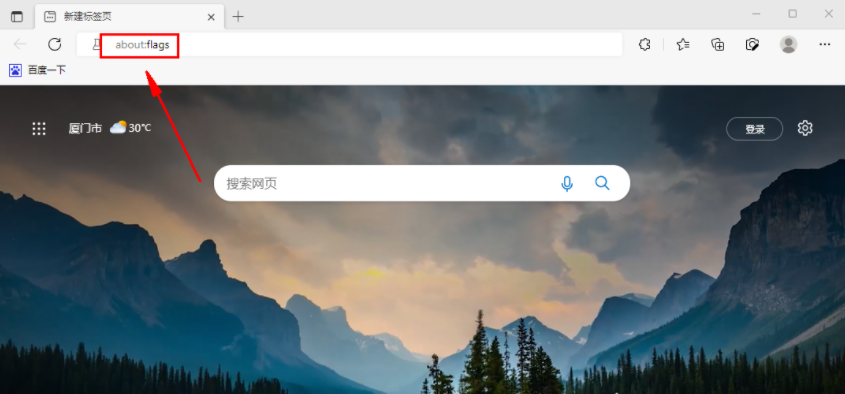
2、完成后进入“开发者设置”(如图所示)。
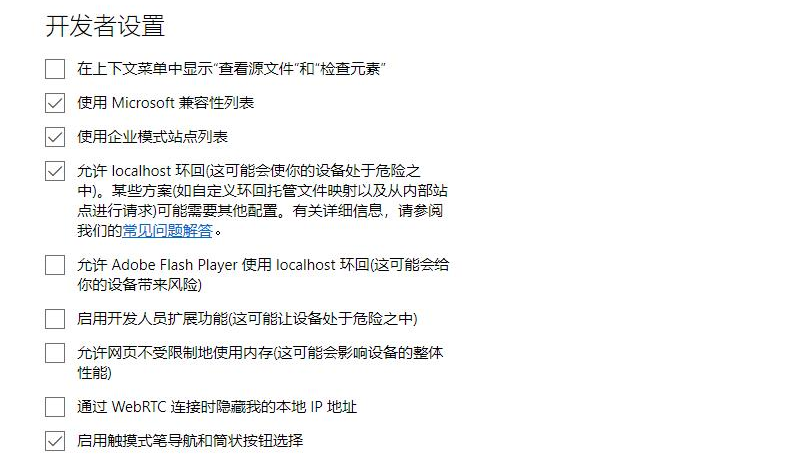
3、下拉,勾选“允许背景标签页处于低功率模式下”以及、“允许限制呈现管道以改善电池使用时间。此标志被forcevsyncpaintbeat 锁定为 false”(如图所示)。
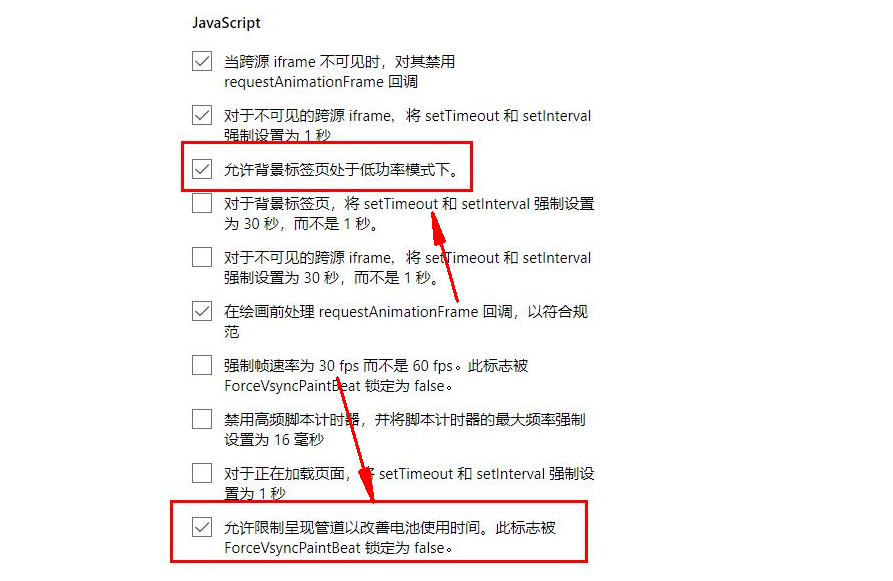
4、继续下拉至“网络”,将“启用tcp快速打开”设置为“始终启用”即可(如图所示)。
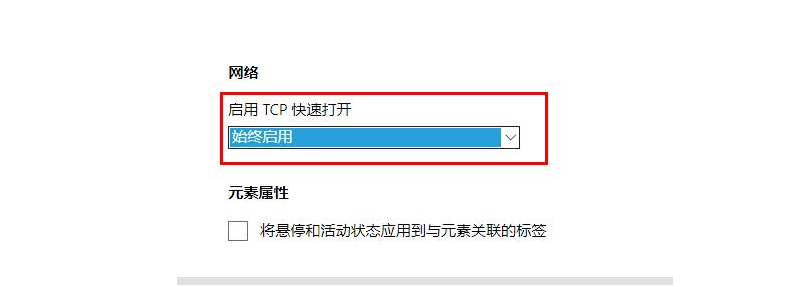
以上就是【edge浏览器下载速度慢怎么解决?加快edge浏览器下载速度具体方法】的所有内容啦,希望大家能够通过上述方法成功提升下载速度!
